
- Autor John Day [email protected].
- Public 2024-01-30 08:46.
- Viimati modifitseeritud 2025-01-23 14:40.




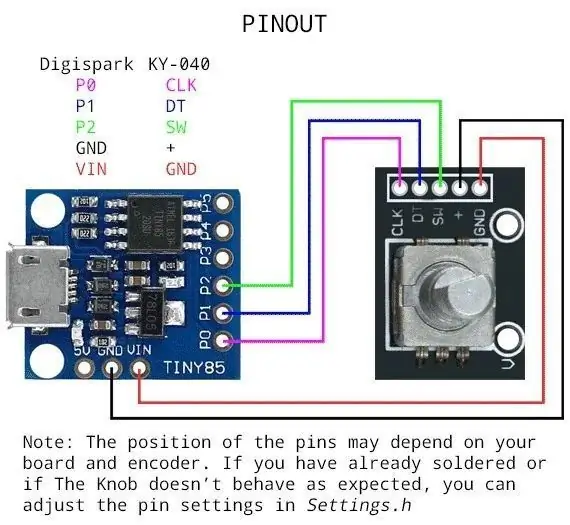
See on väga odav USB helitugevuse reguleerimise nupp. Mõnikord on traditsioonilisi nuppe mugavam juhtida, mitte kõikjal hiirt klõpsata. See projekt kasutab DigiSparki, pöörlevat kodeerijat ja Adafruit Trinketi USB-raamatukogu (https://github.com/adafruit/Adafruit- …
Samm: korpus ja nupp



Võtke valmis helitugevuse reguleerimisnupp või kasutage vana pesuaine pudeli korki. Olen kasutanud vana korki. Pärast korgi puhastamist värvitakse see mustaks. Võtke veel üks tühi näokreemi anum ja tehke selle kaanesse auk. Tehke mahuti põhja teine auk, et juhtmed saaksid välja minna.
2. samm: testige projekti



- Laadige alla ja installige DigiSparki draiverid Windowsi/Linuxi/Maci jaoks
- Installige DigiSpark Board paketid Arduino jaoks IDE -sse (lisateave
- Valige Arduino IDE menüüst Tööriistad DigiSparki plaat.
- Laadige alla ja installige Adafruit Trinketi USB-teek saidilt
- Ühendage pöördkodeerija ja DigiSpark vastavalt lisatud ühendusskeemile. Saate seda testida leivaplaadil.
- Laadige alla lisatud USBKnob.ino ja Settings.h. Avage ino -fail Arduino IDE -s ja laadige see üles DigiSparki
Kontrollige helitugevust, keerates nuppu. Helitugevus peaks tõusma ja langema. See on kõik. Nii lihtne.
3. etapp: lõplik kokkupanek




Kruvige kodeerija läbi mahuti kaane peal oleva augu. Kuna anum on tühi, võib nupp keerates kogu konteiner liikuda. Asetage anumasse midagi, et selle alus oleks raske (nt GRAM või kuullaager jne). Ühendage DigiSpark arvutiga ja nupp on valmis.
Soovitan:
ISDT Q6 pöördkodeerija vahetus: 4 sammu

ISDT Q6 pöörleva kodeerija asendamine: see õpetus on mõeldud inimestele, kelle Q6 kodeerijad on aja jooksul kasutusele võtnud, on nüüd kasutamiskõlbmatud. Minu oma hakkas kerima juhuslikes, ebakorrektsetes suundades ja isegi pärast jooteühenduste uuesti täitmist ja kodeerija puhastamist alkoholiga oli see endiselt häiritud
Kuidas: kontaktivaba pöördkodeerija: 3 sammu

Kuidas: Kontaktivaba pöördkodeerija: See rakenduse märkus kirjeldab, kuidas konstrueerida Dialog GreenPAK ™ abil suure töökindlusega pöördlüliti või kodeerija. See lüliti konstruktsioon on kontaktivaba ja eirab seetõttu kontaktide oksüdeerumist ja kulumist. See sobib ideaalselt kasutamiseks õues, kus on pikk
Sammumootori kasutamine pöördkodeerija ja OLED -ekraanina sammude jaoks: 6 sammu

Sammumootori kasutamine pöörleva kodeerija ja OLED -ekraanina sammude jaoks: Selles õpetuses õpime, kuidas jälgida samm -mootori samme OLED -ekraanil. Vaadake tutvustusvideot. Originaalõpetuse autoriõigus kuulub YouTube'i kasutajale " sky4fly "
Lihtne DIY helitugevuse reguleerimise nupp!: 5 sammu (piltidega)

Lihtne DIY helitugevuse reguleerimise nupp!: Kas teil on helisüsteemiga töölaud kaugel sellest, kus te istute?-Mul on. Pärast väikest kaevamist leidsin, et odava helitugevuse reguleerimisnupu valmistamine oli üsna lihtne. Selles õpetuses näitan teile, kuidas luua USB helitugevuse reguleerimisnuppu f
Bluetooth-mooduli käsud (HC-05 W/ EN tihvt ja NUPP) Arduino Boardi abil!: 5 sammu

AT-käsud Bluetooth-moodulile (HC-05 W/ EN-nööpnõel ja -nupp) Arduino-tahvli kasutamine!: Autor: Jay Amiel Ajoc AT -käskude saatmise kohta moodulile selle konfigureerimiseks/muutmiseks (nimi, pääsukood, baud ra
